MacbookのJISキーボードをUSキーボードとして使う
# 概要
Macbook Proを持っているのは良いが、JIS配列。
JIS配列の方がはるかに使用年数が長いのですが、今は完全にUS配列脳になってしまっているのです。
何とかJISのキーをUSに置き換えたい。というMacユーザーのメモです。
Windowsならすぐできるのに。
# Karabiner
割とよく調べると出てくるのでメジャーなのかしら。
とりあえず公式からインストールします。
# USキーボードレイアウトに変更
Qiita記事を参考にしたのですが、キーボード設定のキーボードの種類を変更が表示されない。
バージョンアップ等で変わってしまったのか?と思うも...
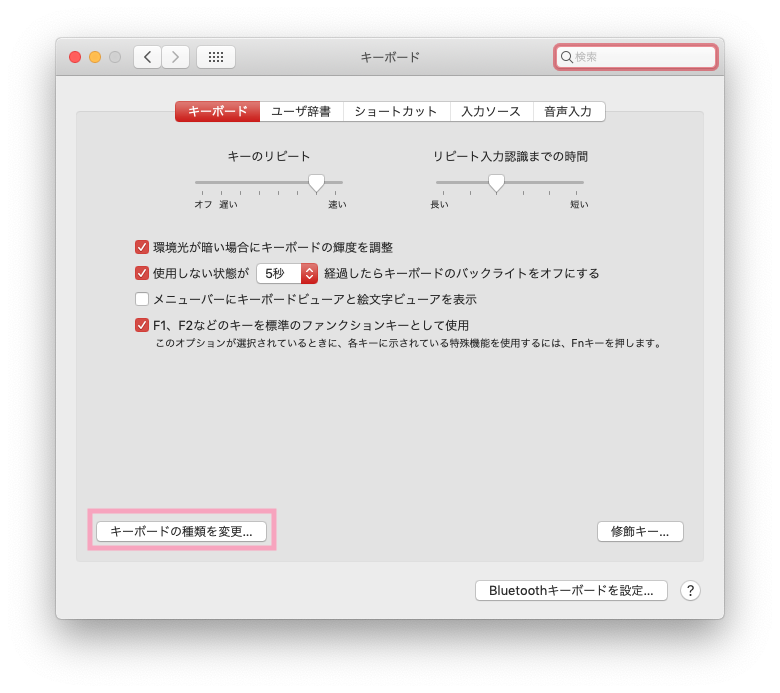
正しく表示されている例
# Country codeの変更
どうやらそもそもKarabiner側でうまく設定できていないようでした。
Karabinerを開き、Virtual KeyboardタブのCountry codeを45にします。
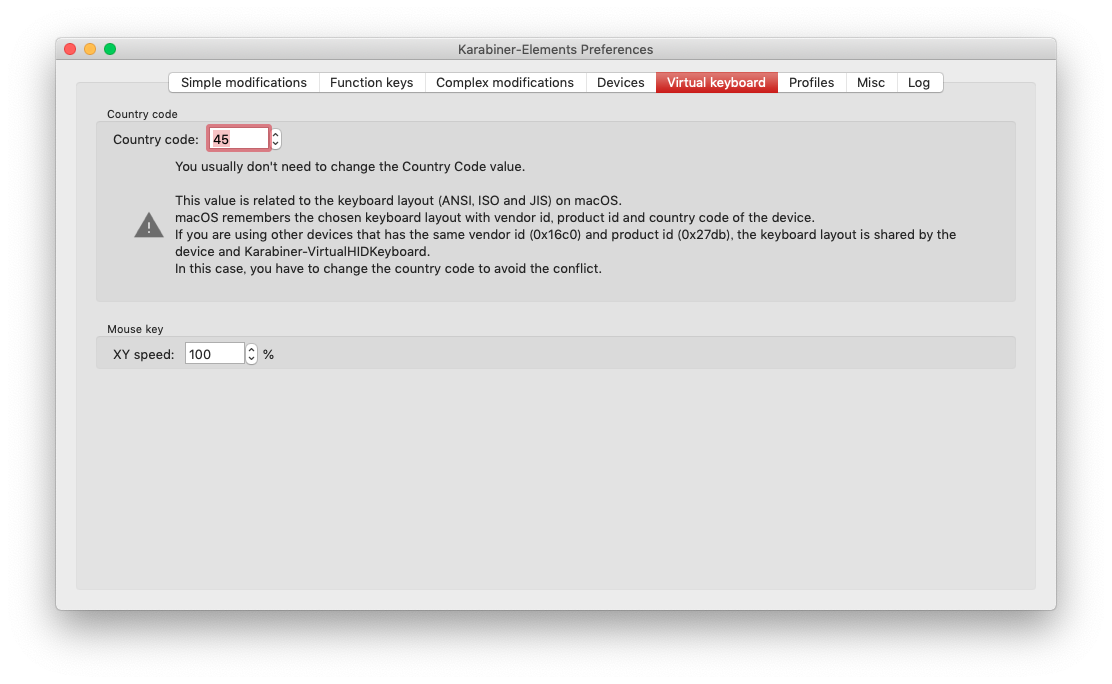
すると、(たぶん)Mac側の設定にキーボードの種類を変更が表示されます。
が。
既にキーボードがUS設定になっていると思います。
表示されたボタンを押してしまうと、再びJISがこんにちはします。
# バックスラッシュの設定
あとは上記Qiita記事で細かいキー位置調整ができると思いますが、バックスラッシュが¥マークとなってしまう問題を解決したい。
どうやらKarabiner上でのキー認識は、以下Qiita記事のようになっているようです。(本当に世の中ありがたみのある人ばかりです)
macOS Sierra + Karabiner-Elementsメモ
とりあえず空いている「ろ」キーのとこにでも割り当てればいいやと思い、以下のように設定します。
(たぶん、設定しなくても「む」キーが¥になっているかも)
international1をbackslash(\)に対応させる
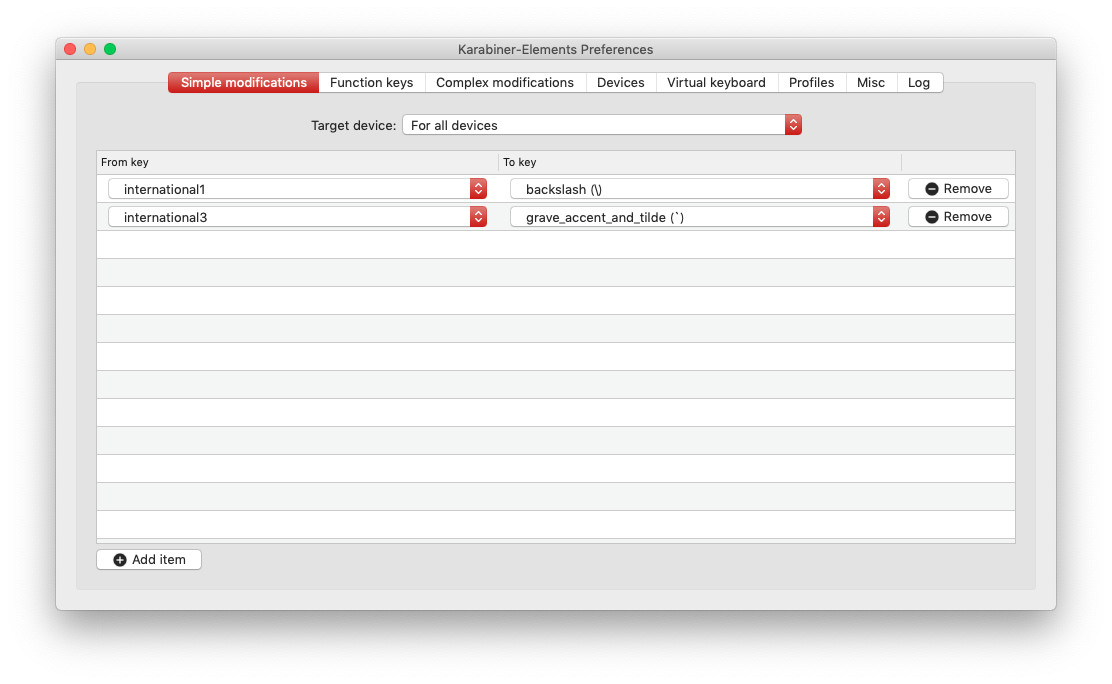
とりあえず2つだけ設定
このままだと、単発で押した時に¥入力になってしまうので、単体でキーを押しただけで\が入力されるようにします。
Complex modificationタブを開くAdd ruleをクリックImport more rules from the InternetをクリックSwap ¥ and \ for Japanese Romaji input on US KeyboardsをImport- Karabinerで
Change Backslash to Alt+Backslashルールを追加する
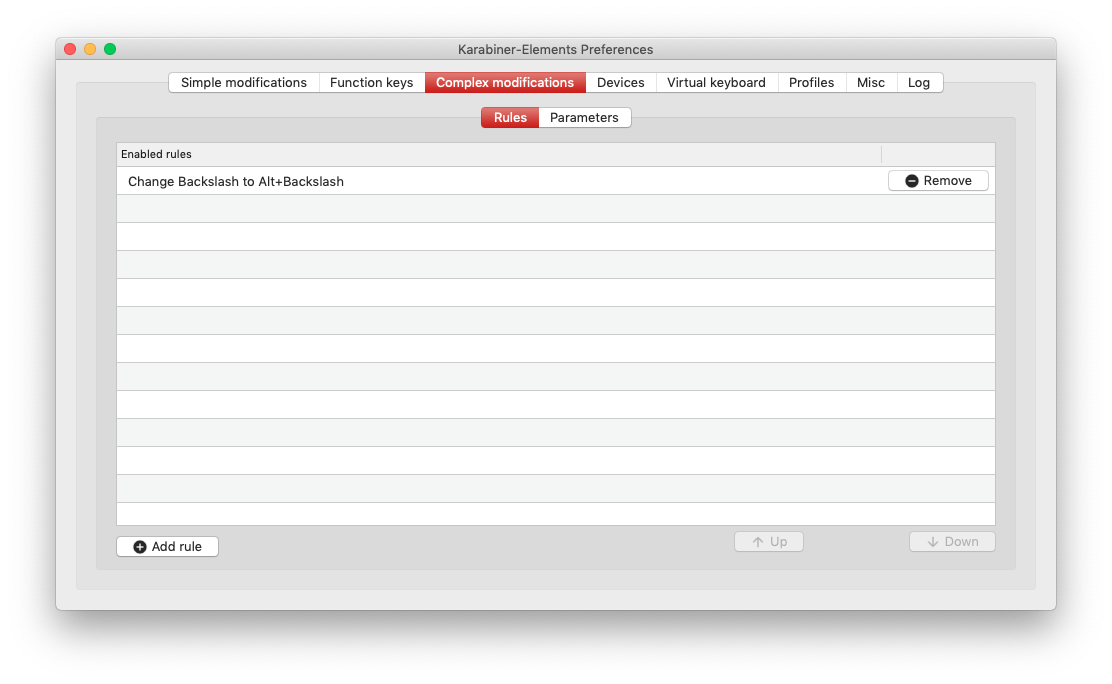
これでバックスラッシュが単体押しで設定できるようになりました。
